Vamos explicar como utilizar el Método Protect pero aplicando contraseña a la protección de la hoja y de esta manera al intentar desprotegerla se debe insertar la contraseña correcta.
Proteger hoja Excel Vba.
Método Protect: Con la aplicación de este método, es posible activar la característica de protección sobre la hoja.
Para el siguiente ejemplo, vamos a trabajar con la misma hoja de datos utilizada anteriormente:
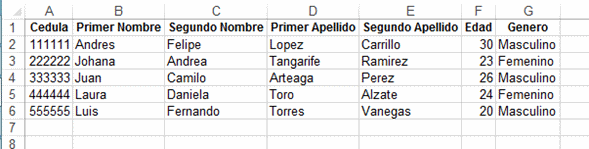
Se trata de un pequeño listado de clientes con información básica.
Lo primero es ingresar al editor de Visual Basic, puede ser con la combinación de teclas Alt + F11 y desde el explorador de proyectos, es necesario dar doble clic sobre la hoja donde se requiere crear la macro que para nuestro ejercicio se ubicará en la Hoja1:
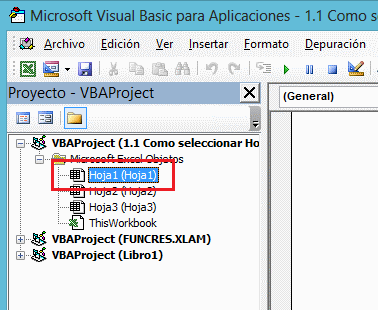
Macro proteger hoja con contraseña.
La macro para proteger una hoja con contraseña es la siguiente:
Sub ProtegerHojaconContrasena()
Sheets("Hoja1").Protect Password:="gerencie.com"
End Sub
Queda de la siguiente manera en el editor VBA:
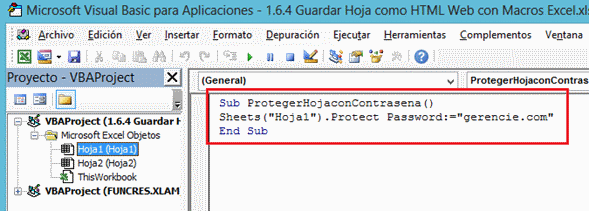
Veamos lo que significan cada una de las líneas:
- La primera línea Sub ProtegerHojaconContrasena(), indica el inicio de la macro.
- En la segunda línea se toma el Objeto Sheets e indicando entre paréntesis el nombre de la hoja (en este caso “Hoja1”); finalmente se activa el método Protect para activar la protección de la hoja con el argumento Password para aplicar una contraseña, en este caso, gerencie.com
- La última línea marca el fin (End) de la Macro o Subrutina (Sub).
Para ejecutar la macro, lo ideal es insertar una autoforma en la Hoja1 y luego asignar la macro que acabamos de crear (clic derecho sobre la Autoforma y seleccionar la opción Asignar macro:

Finalmente seleccionar la macro que se acaba de crear:
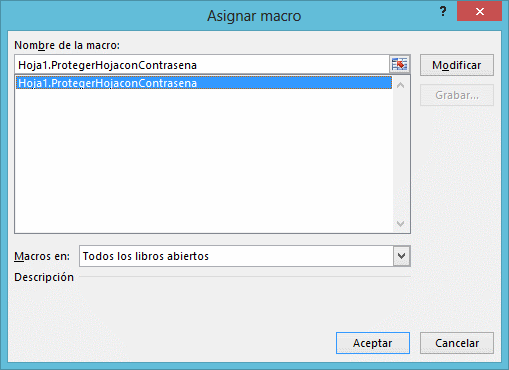
Y al dar clic sobre el la autoforma, la macro activa la protección de la hoja para que al intentar hacer un cambio en la misma, se impida y presente el siguiente mensaje:

Y al intentar desproteger la hoja se pedirá la contraseña:
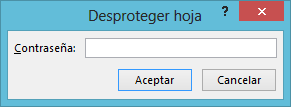
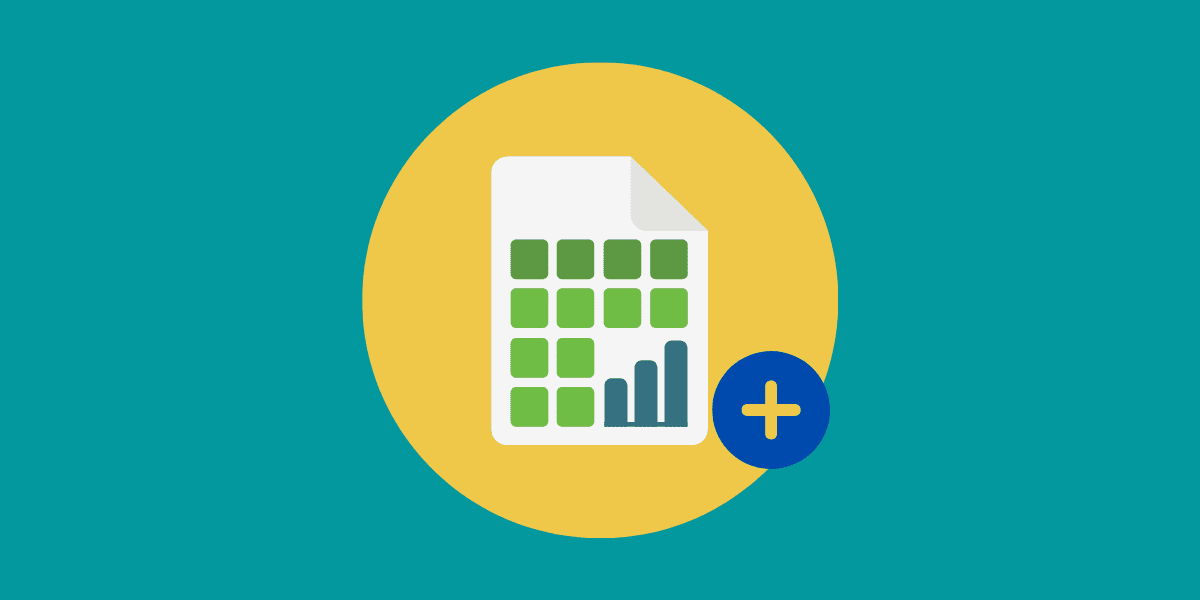 Como Insertar Hoja nueva con Macros Excel
Como Insertar Hoja nueva con Macros Excel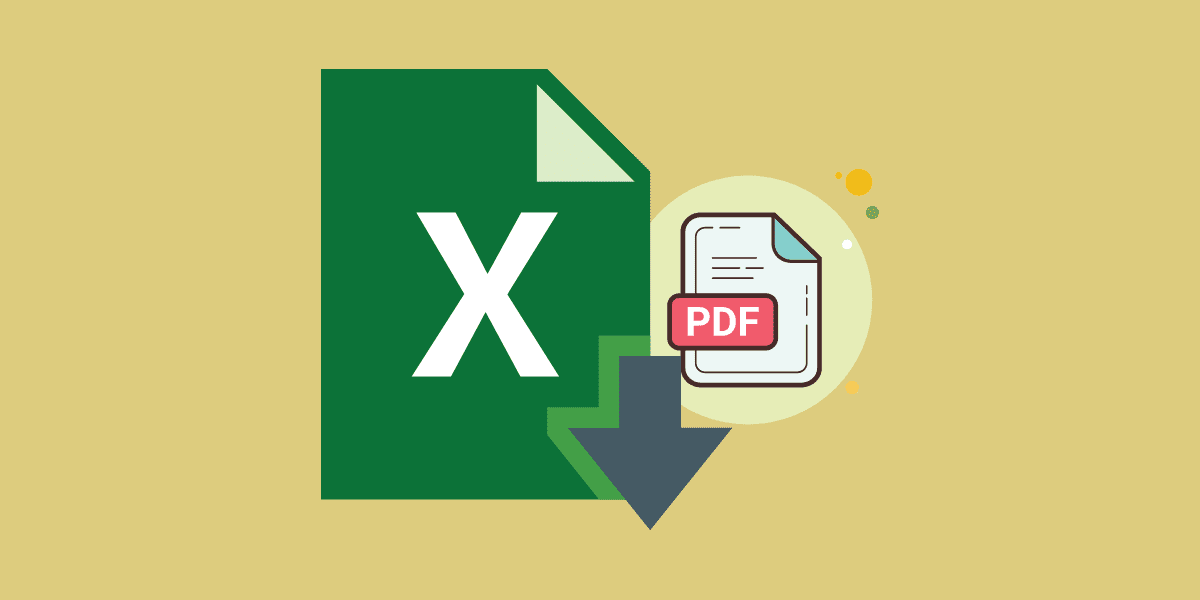 Exportar hoja de Excel en formato PDF con macros
Exportar hoja de Excel en formato PDF con macros Liquidador de intereses moratorios Dian
Liquidador de intereses moratorios Dian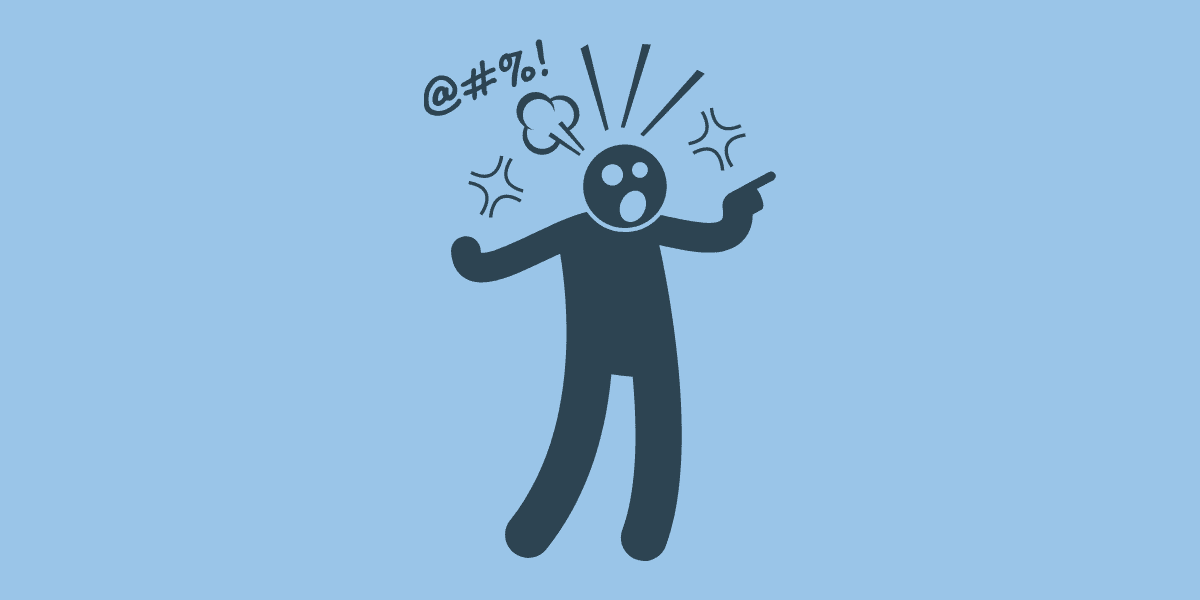 Proteja su patrimonio y dignidad por si pierde lucidez mental
Proteja su patrimonio y dignidad por si pierde lucidez mental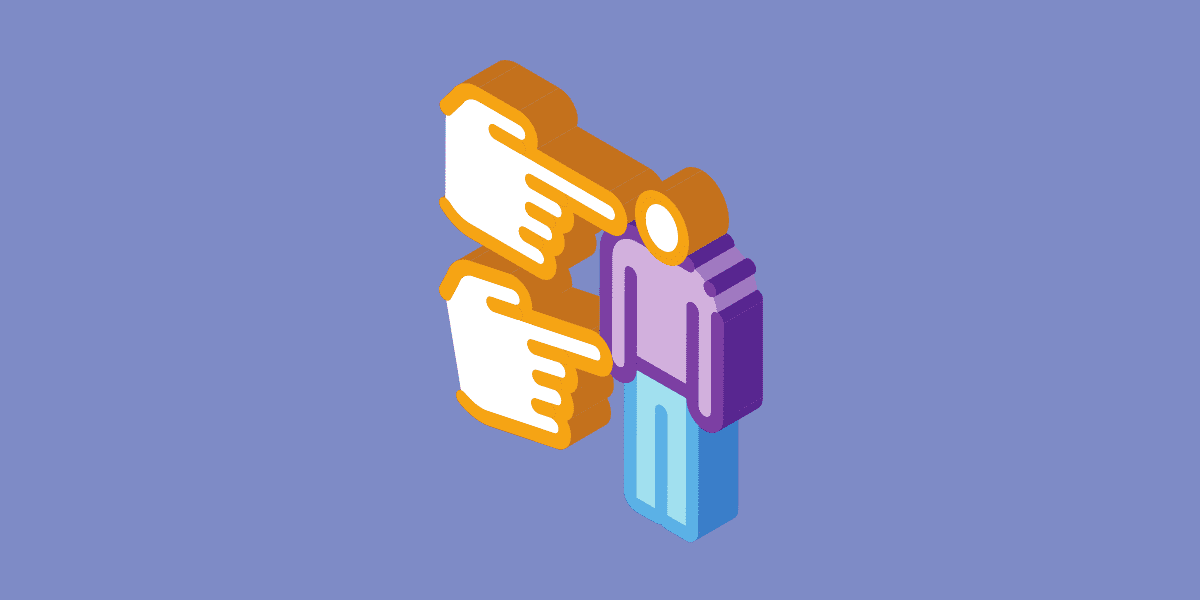 Acoso laboral
Acoso laboral Retiro de cesantías
Retiro de cesantías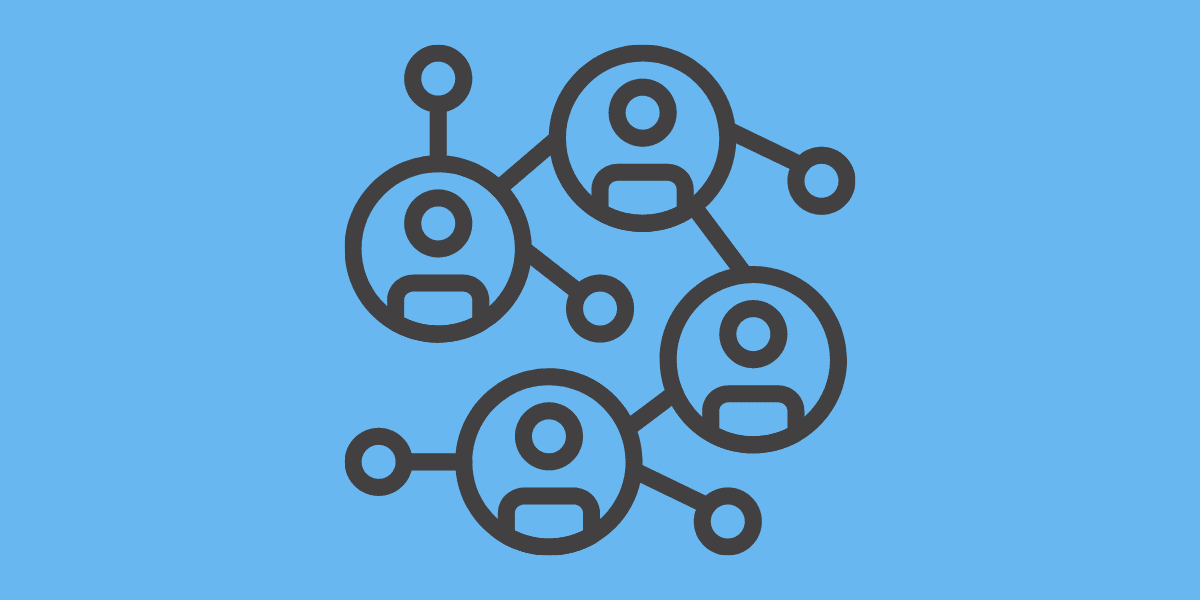 Networking
Networking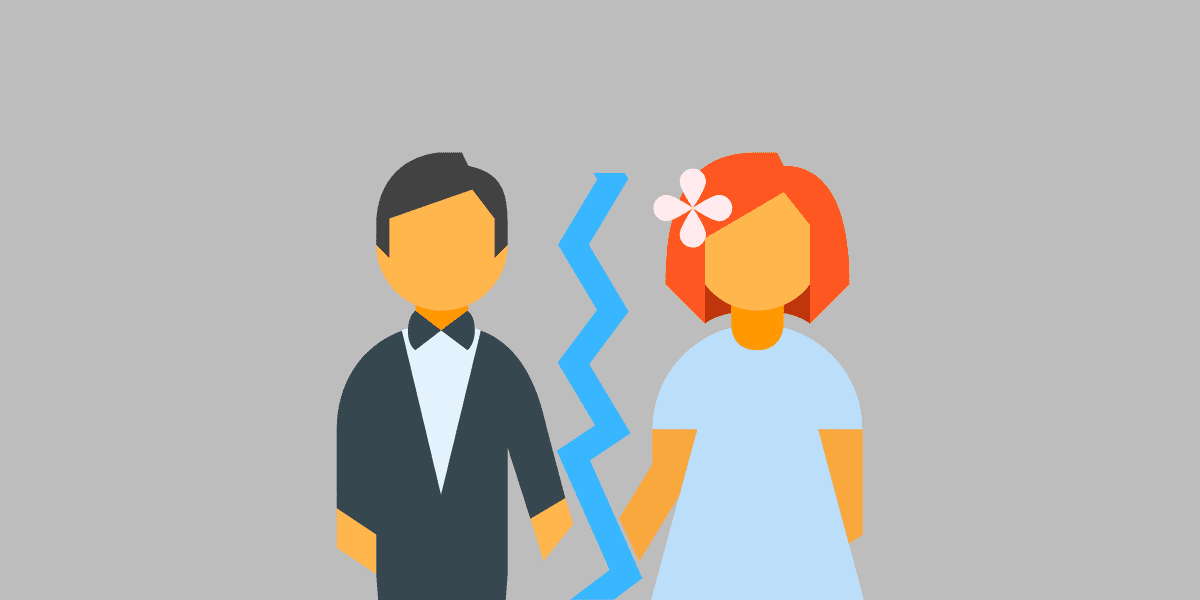 Cónyuge divorciado no tiene derecho a pensión de sobrevivientes
Cónyuge divorciado no tiene derecho a pensión de sobrevivientes